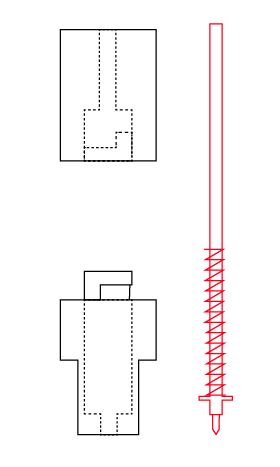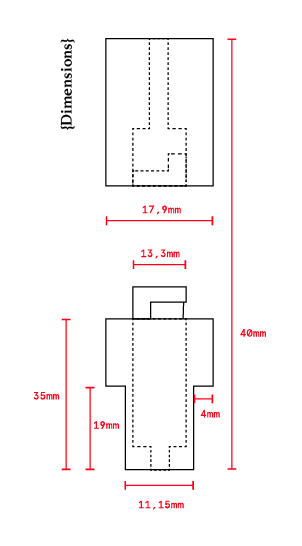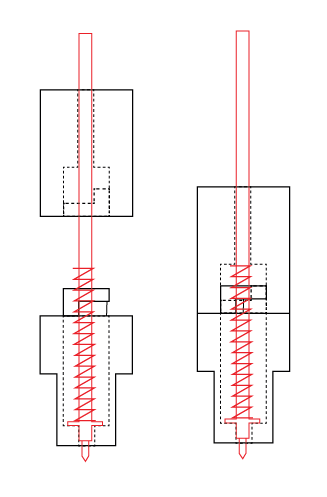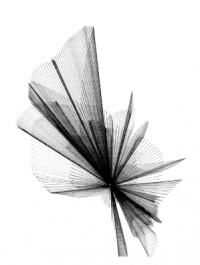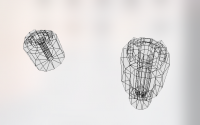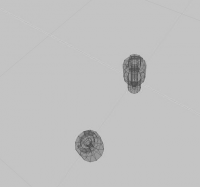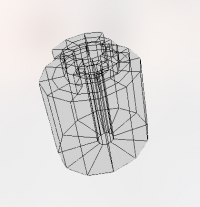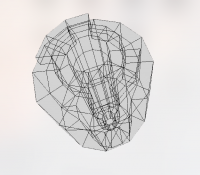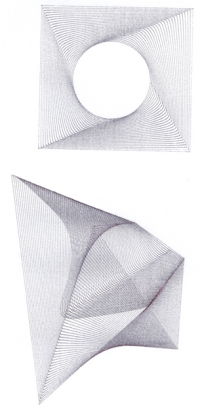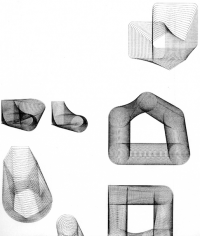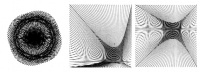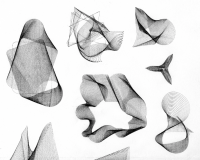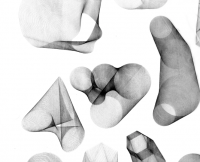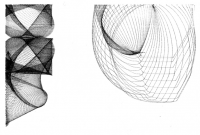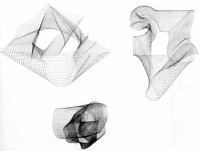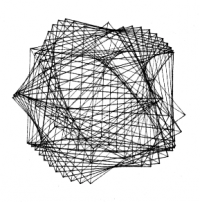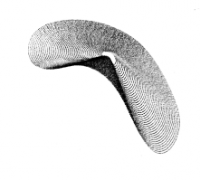Outils d'utilisateurs
Sidebar
Les plotteuses
Fiche projet
- Papier, recyclé, 65gr, +, Mine, de, stylo
- Découpeuse, vinyle, Roland, GX-24
- Blender, +, Processing, +, Illustrator, +, Inskape
- lisetuillier
- cc-by-sa
- blender|blender]],, plotter,, 3D,, ultimaker,, cura,, illustrator,, roland, decoupeuse|GX-24]],, inskape,, illustrator,, processing
-
http://labadah.fr/ + http://corinnele.com/ + http://www.laurieesclapez.fr/ + http://lisetuillier.com/
Plutôt que d’utiliser la machine pour découper, nous l’avons utilisée pour dessiner.
Le principe de base de cette machine étant de découper un certain chemin tracé et dessiné au préalable sur un logiciel (type Inkscape), il est donc possible de détourner le fonctionnement de la machine en remplaçant la pointe coupante par une mine de stylo afin de dessin des visuels de manière très précise, mécanique tout en gardant un aspect manuel donné par le tracé du stylo, ses qualités et ses défauts.
Conception
En partant des mesures de l’accessoire de découpe initial, nous avons pu créer un même accessoire offrant cette fois la possibilité de contenir une mine de stylo interchangeable. Afin d’offrir la plus grande diversité possible, nous avons choisis de créer notre pièce sur les mensurations d’une mine provenant des stylos de marque Hema qui propose des stylos de plusieurs couleurs différentes et au tons très vif.
Réalisation
{Le matériel}
Nous avons choisis un stylo Hema rouge, d’une pointe de 0.7. Notons ici que la gamme de stylo offre plusieurs tailles de traits différents sans pour autant changer les mesures de la mine, ce qui permet d’utiliser le même adaptateur pour un large choix de stylos celons le rendu voulu.
Nous avons ensuite trouvé un petit ressort à peine plus large que le diamètre de la mine de stylo afin de créer un système de pression, ce qui permet de gérer la force de la machine et d’augmenter la durée de vie de la mine qui risquerait de casser ou de s’écraser sans ce système.
{Conception 3D}
Une fois les mesures prise et le système imaginé (voir schéma ci-contre), nous avons dû concevoir le prototype dans une logiciel de 3D afin de pouvoir ensuite l’imprimer grâce aux imprimantes 3D.
Il a donc fallût aborder le fameux logiciel, la terreur des utilisateurs, le très grand, le très compliqué : Blender. Aidées de Thierry, grand génie du Fablab et brute épaisse dans tous les domaines que l’ont peut y trouver, nous nous sommes attaquer à la conception sur de puissants ordinateurs et à l’aide de tutoriel youtube et de nombreuses pauses cigarettes afin de garder calme et sérénité.
{Blender}
Il serait impossible d’apprendre ce logiciel satanique en quelques semaines ou en quelques pages, c’est pourquoi nous allons vous livrer seulement les raccourcis qui nous ont aidé à la réalisation de notre design.
Pour commence, sachez que, dans cette interface effrayante de complexité, le clique droit devient le clic gauche et que le clic gauche paramètre votre curseur central à l’endroit où vous êtes amené à cliquer sans faire exprès une bonne dizaine de fois par minute. Il est alors très énervant de devoir replacer le curseur au bonne endroit si l’ont veut que notre construction tienne debout.
De plus, en passant de la 2D à une troisième dimensions, vous pouvez trouver des tutoriels durant plus de dix minutes simplement pour vous expliquer comme changer les dizaines de vues possible de votre plan de travail.
Le logiciel est presque entièrement fait de raccourcis clavier qu’il faut bien évidemment connaître au préalable si l’ont ne veut pas passer un quart d’heure sur des forum à trouver que la touche F sert à fermer une face. Voici donc les raccourcis qui nous ont été offert par Thierry :
N : Affichage des panneaux de contrôles de droite T : Affichage des panneaux de contrôles de gauche Ctrl+N : Recalculer la pièce (intérieur/extérieur) L : Zone non conectée Select+F (Fill) : Fermer une face Ctrl+R : Couper une face en deux Ctrl+R+molette : Permet de la couper en trois, quatre… A : Tout (dé)sélectionner Selcetion de faces + « . » : Centrer la selction Z : Vision à travers la matières B : Cadre de sélection pour une partie définies S+Z+O : Centrer le Curseur 3D
Tous les raccourcis sur http://jmsoler.free.fr/didacticiel/blender/tutor/raccourcisc.htm
{Impression trois dimensions}
Une fois la conception 3D terminée, nous exportons le fichier en .stl afin de le passer sur le logiciel Cura Ultimaker. Une fois ouvert, nous réglons l’échelle de la pièce à imprimer puis nous l’exportons en G-code sur une carte SD (seule système de mémoire prise en charge par les imprimantes 3D Ultimaker). La partie la plus simple et la plus fun arrive enfin ! Il ne nous manque plus qu’à insérer la carte SD dans l’imprimante. Il ne nous manque plus qu’à sélectionner le fichier à l’aide de la mollette et à cliquer sur print.
En impression rapide cette pièce est imprimée en 45 minutes. Nous vous conseillions d’imprimer d’abord des petites parties de la pièce pour vérifier vos dimensions plutôt que de perdre du temps à imprimer pour qu’au final ça ne passe pas. Une fois la pièce finie il nous suffit de glisser la mine de stylo et son ressort à l’intérrieur de l’accessoire et de la visser pour le fermer. Nous pouvons ensuite l’utiliser directement dans le ploter en remplaçant l’accessoire de découpe par notre prototype, en le vissant et en lançant le fichier.
{Le résultat}
Une fois la découpeuse de vinyle (passée maintenant « dessineuse sur papier ») installées comme pour une découpe classique, il ne vous manque plus qu’à y insérer une feuille, à la charger, à régler la force de la machine et à attendre que l’engin dessine. Dans l’index, vous pourrez trouver le processus de création que nous avons utilisé pour créer nos visuels ainsi que les réglages que nous avons fait pour chacun d’entre eux et pour finir, le temps que la machine à pris pour dessiner.